前言
開始之前先解釋一下,本文進行的是降壓超頻,降壓超頻的目的是在電壓不變或者降低的情況下儘可能提高顯卡性能,這種操作對於硬件是安全的,不用擔心顯卡損壞
過程中需要用到3DMark和Furmark,建議預先自行下載
下載和配置
微星小飛機的正式名字是MSI afterburner,雖然這個軟件是微星的,但是基本上顯卡都能用,不是隻有微星顯卡能用
自己搜一下下載鏈接吧,我插入的鏈接一發布就失效了
網頁內會有兩個選項,點擊右側帶有Beta字樣的按鈕下載測試版,因爲正式版已經很久不更新了,缺少一些功能,對新卡的支持也不如測試版好
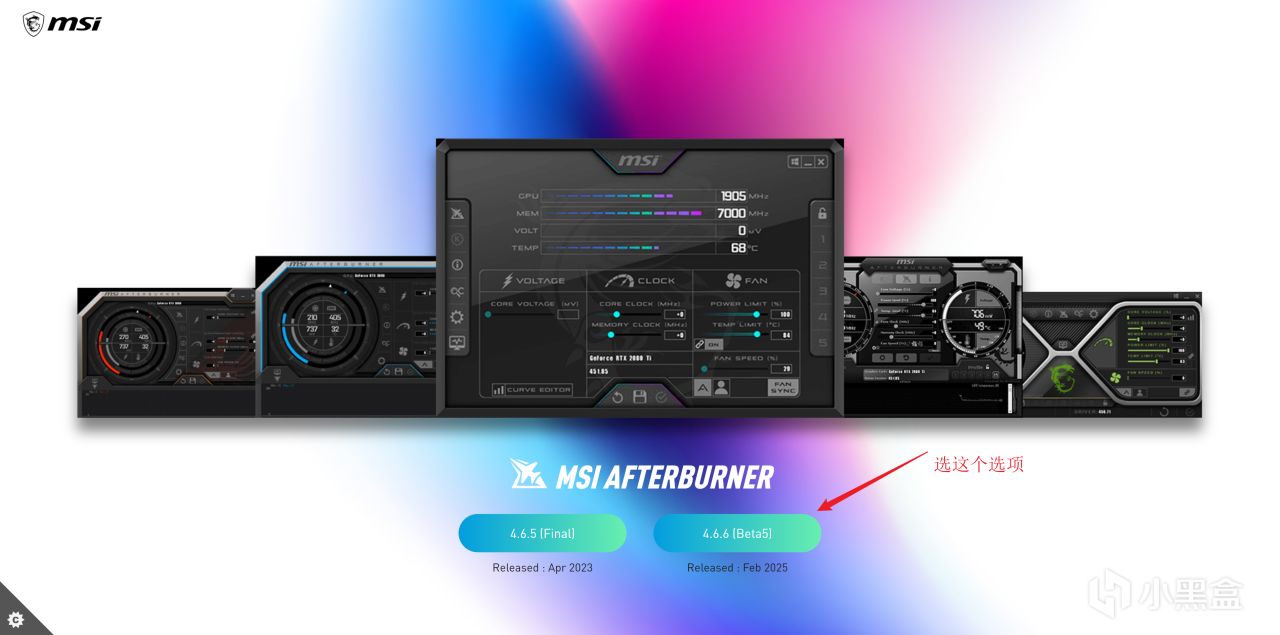
下載下來之後正常安裝,然後啓動,你會看到這樣的界面
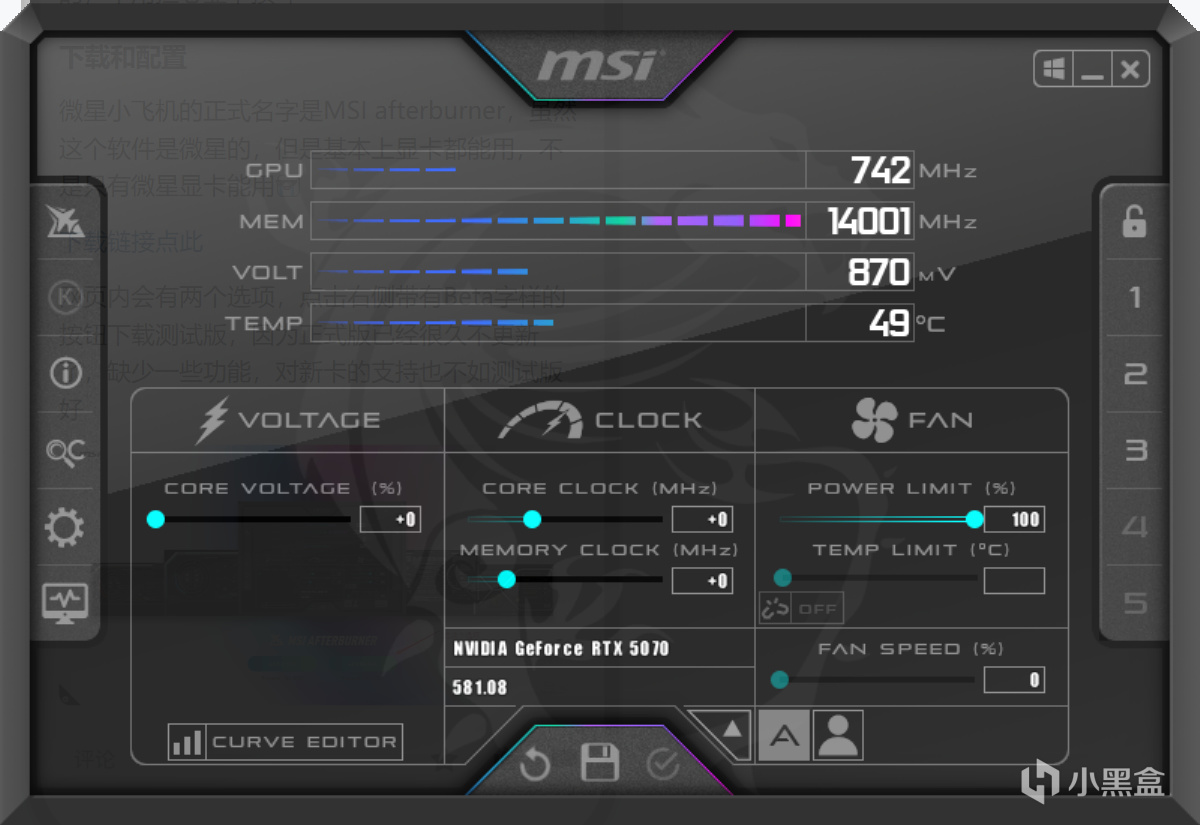
這是默認界面
我不太喜歡這個界面,所以接下來的教程會使用MSI Win11 Afterburner skin Dark進行,在左側齒輪中可以修改界面和語言
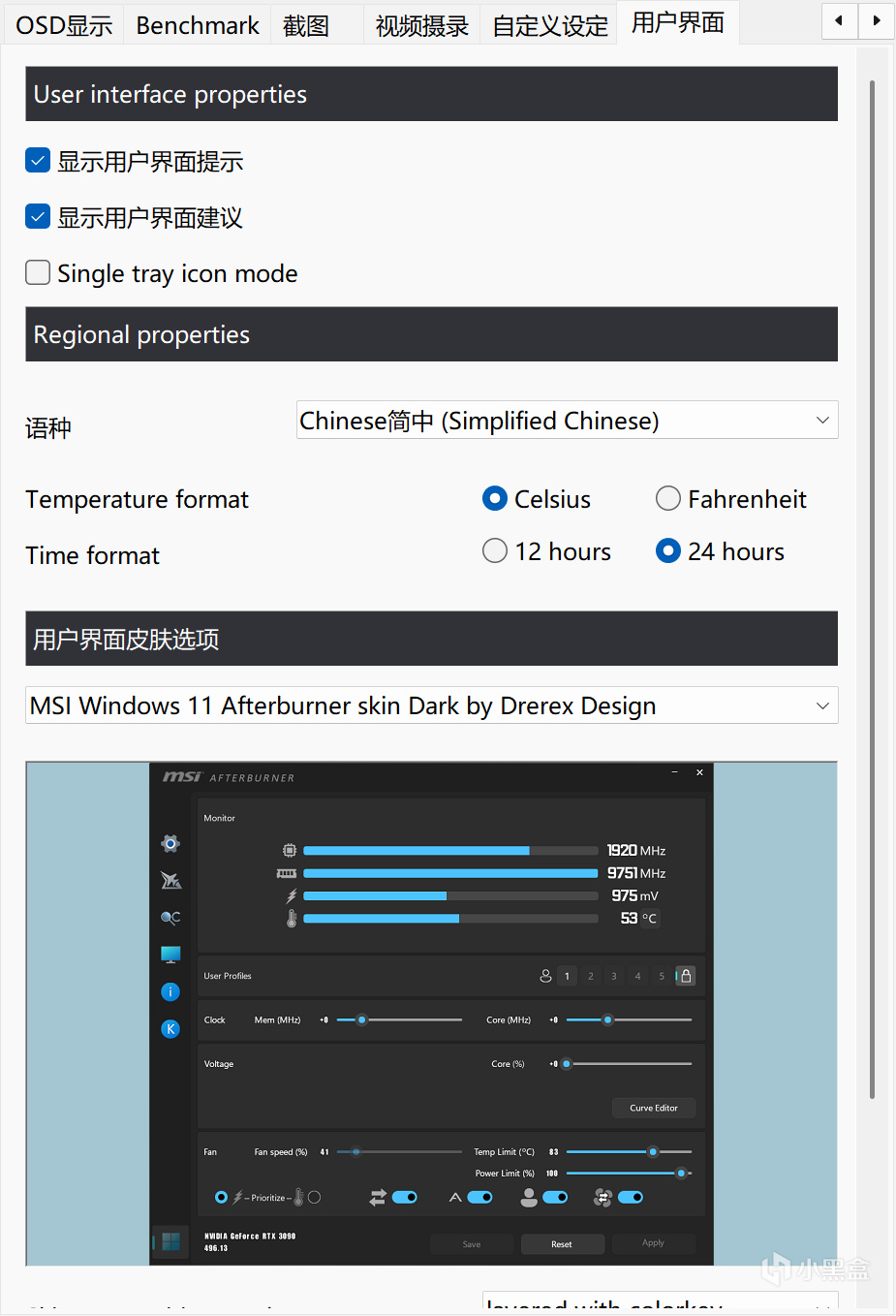
如果你和我一樣正在使用4K屏幕的話,你會發現界面很小,這個時候把設置界面向下拉
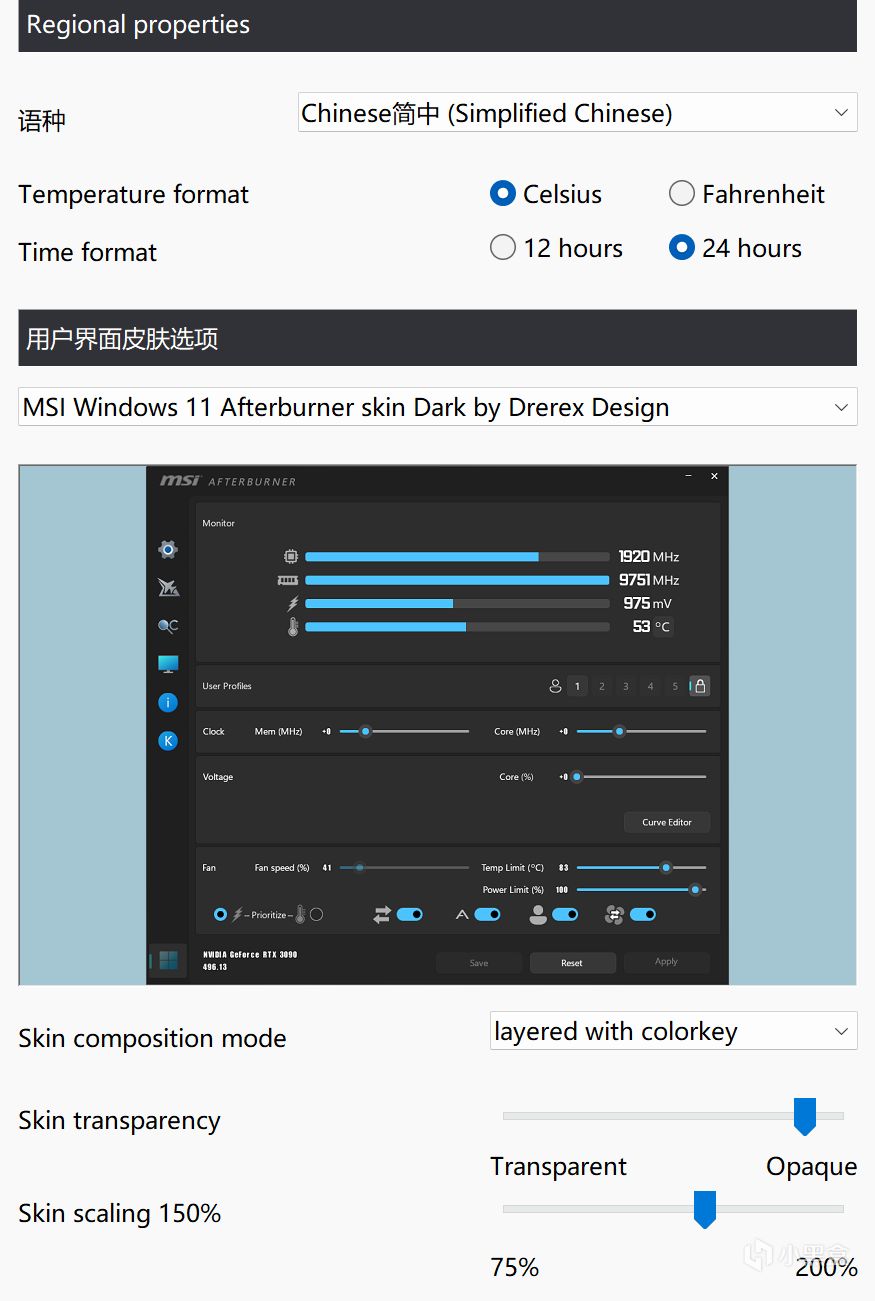
調整Skin scaling就可以了,調完點應用纔會生效
OC掃描器
回到主界面,點擊左側的放大鏡OC標誌,然後直接點擊新界面右下角的Scan按鈕,耐心等待掃描完成
OC掃描器進行的就是超頻,但是它進行的不夠狠,我們在這裏用它進行曲線塑形,這樣後續操作的效果會更好一點
這個過程一般需要30-60分鐘,點了Scan之後等着就行了,中間儘可能少操作電腦,保證結果準確
測定穩定電壓
現在,你需要確定你顯卡穩定工作的最高電壓是多少,這個數每家廠商給的都不一樣,所以不能直接套用。
建議使用 3dmark 跑一遍 SpeedWay 或 SteelNomad 或 TimeSpy 測試,然後查看結果中的GPU/CPU頻率曲線,我這裏用 SpeedWay 做例子
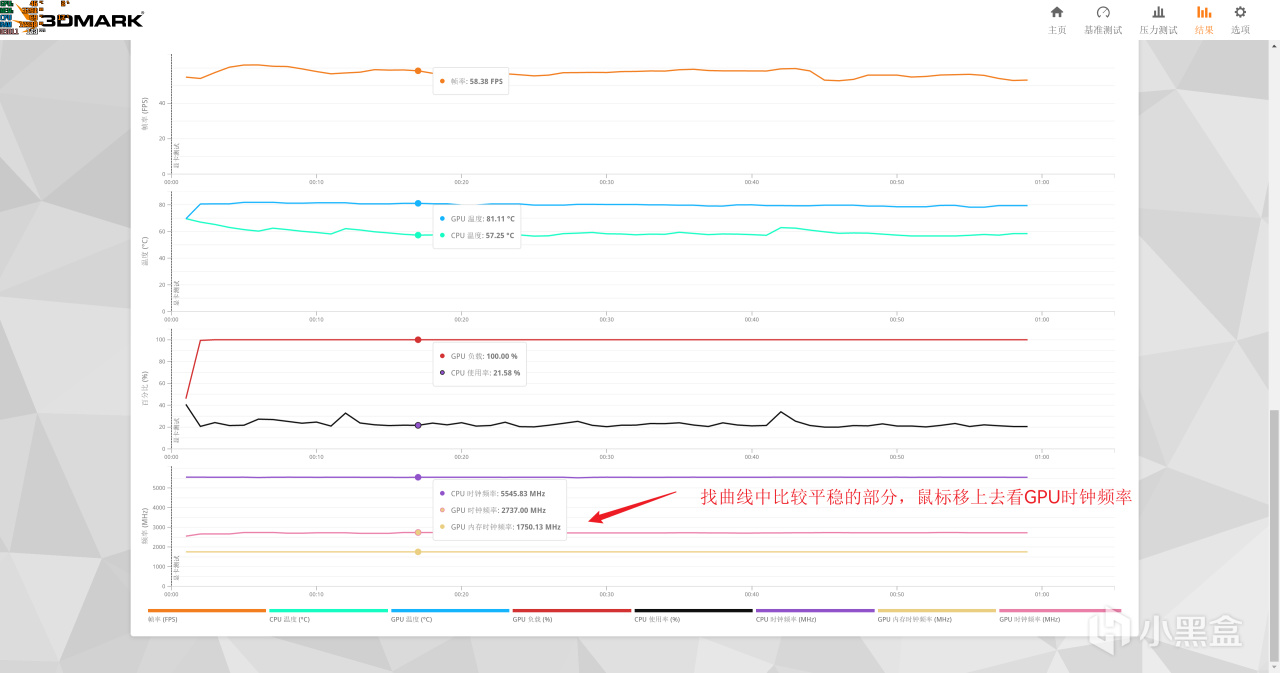
然後在小飛機主頁的curve editor中找你的頻率值對應的電壓
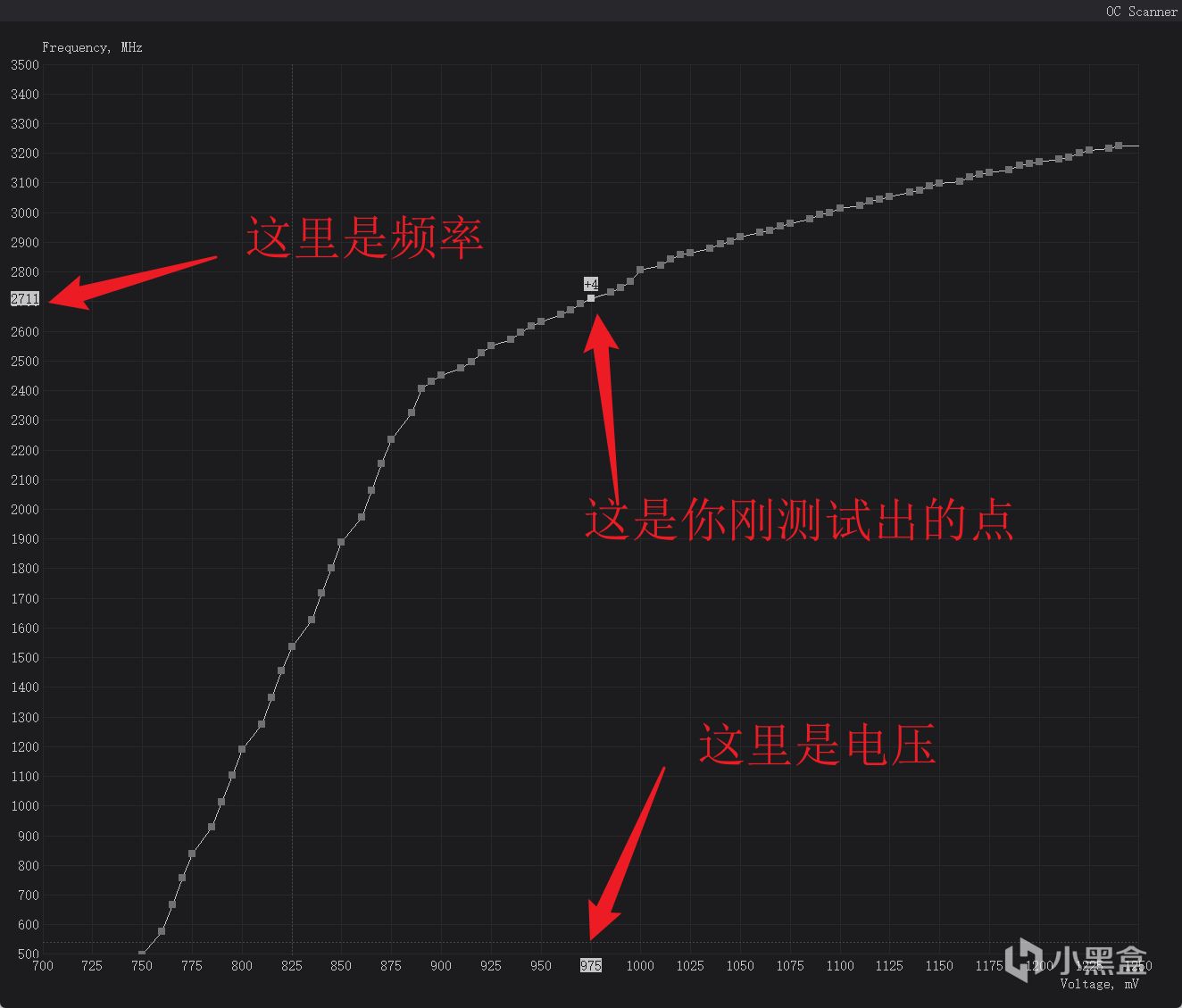
這是我的測試結果
先記住這個點對應的頻率和電壓,接下來要用
進行超頻降壓
超頻和降壓其實是兩部分,它們分別是:
超頻:在電壓不變的前提下,儘可能提高頻率來增強性能
降壓:在頻率不變的前提下,儘可能降低電壓來降低功耗
那麼它們能不能同時進行呢,當然可以,但是我們先分別進行,最後再合併
先說超頻,回到這個面板,按住shift選擇這個點的右側,使勁往下拉,然後點擊主面板的Apply,小飛機會自動拉平曲線。如果曲線不平證明你拉的不夠靠下,撤銷修改然後再拉一次
然後按shift選中點左側,把左側的曲線向上拉,注意看那個點上方的+後面的數字,一次建議最多+200,多了容易出事故
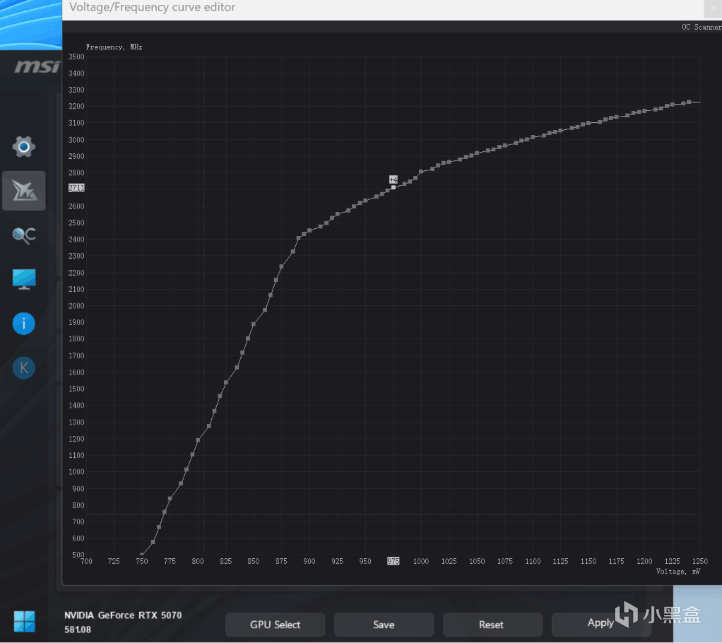
小黑盒對GIF圖片的像素數有硬性限制,所以圖很糊
拉完了之後回到主頁面,左側有一個MEM(別看錯了,是MEM,不是Core),這個是超顯存,我手裏的5070可以直接拉滿到+2000MHz,其他顯卡可以搜搜有沒有現成的作業或者自己試一下,不建議和我一樣直接拉+2000,很容易出問題
這個頻率測試的方法就是跑3DMark或者FurMark的壓力測試,3DMark完整一輪,Furmark建議不少於30分鐘,期間如果屏幕出現了花屏、黑屏、色帶等各種顯示問題證明你該收手了,把你剛調完的那個頻率適當降低點再試試
作者只進行了一輪提頻,核心拉到了2902MHz,MEM拉滿2000MHz,然後兩次SpeedWay結果對比
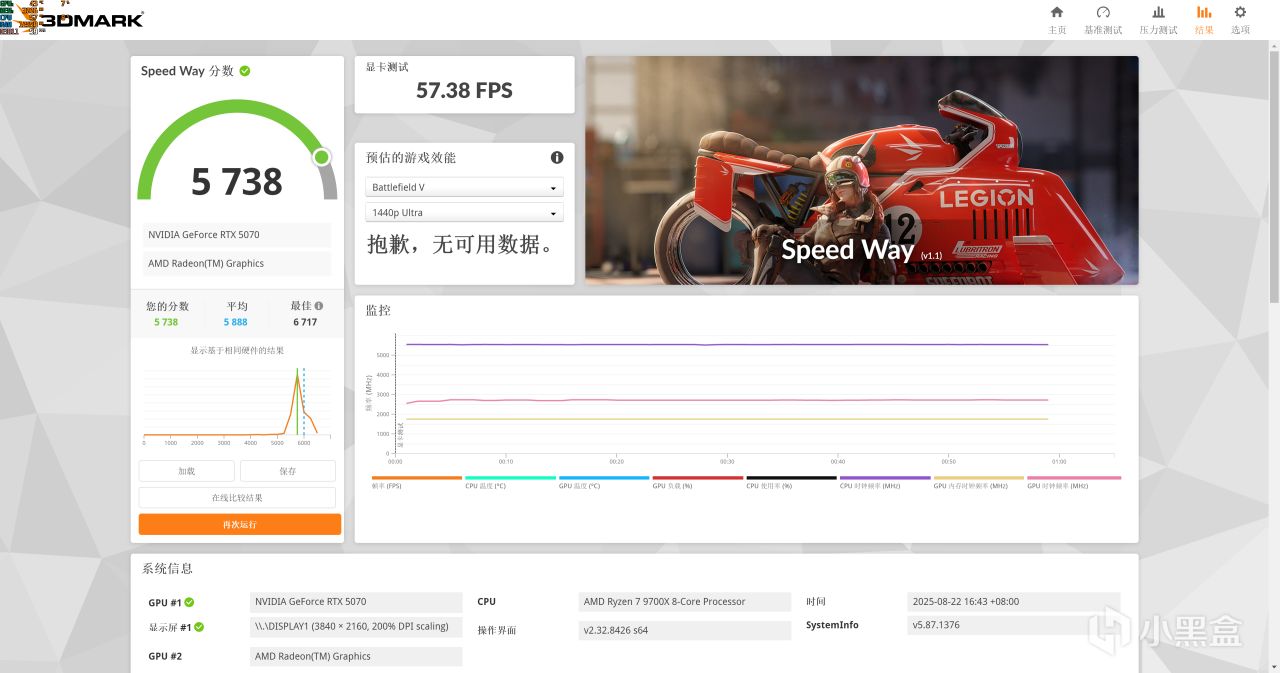
這是默頻
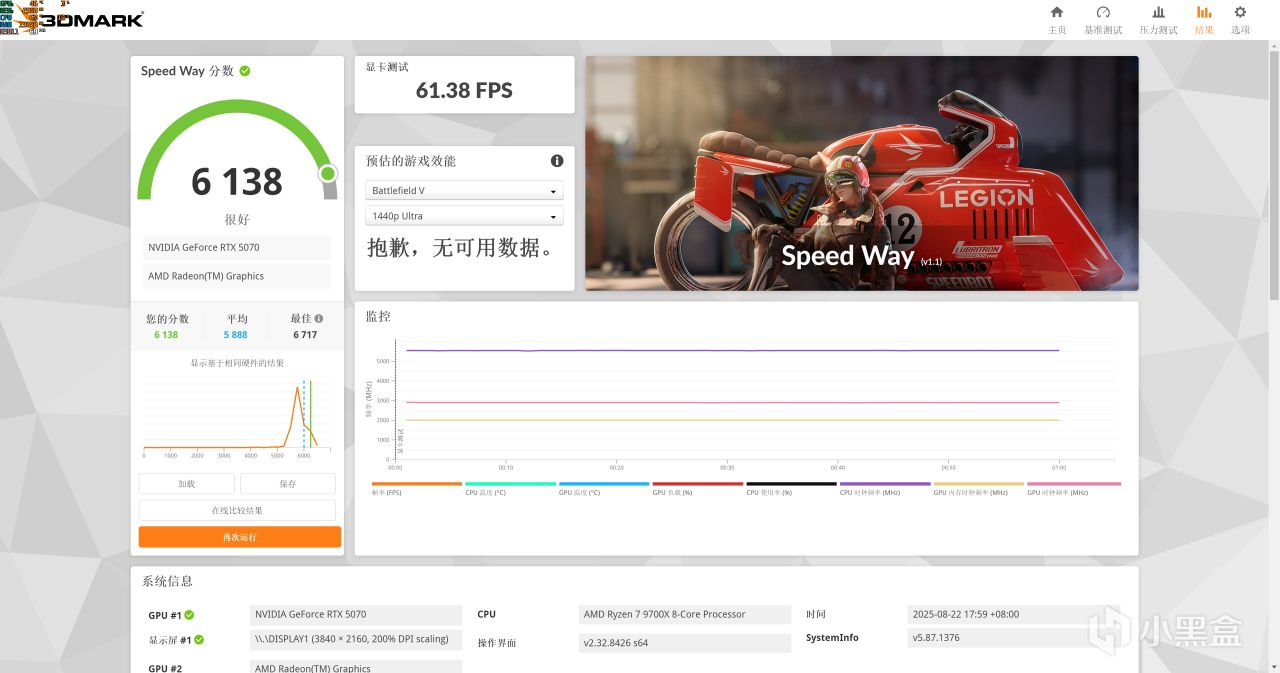
這是2902MHz
SpeedWay提升在7%左右,顯卡平均溫度從之前的81℃降到了77℃,雙贏
然後再說降壓的操作,這個更簡單了,回到Curve Editor中,這回是找到一個甜點電壓,甜點電壓並沒有一個準確的數字,然後把這個電壓對應的點左側拉到原有的頻率,右側拉平,操作可以參考上一個GIF,像我的顯卡是975mV,我就可以從950mV開始試,一次降10mV,到出現問題爲止,我在950mV下跑了一次SpeedWay
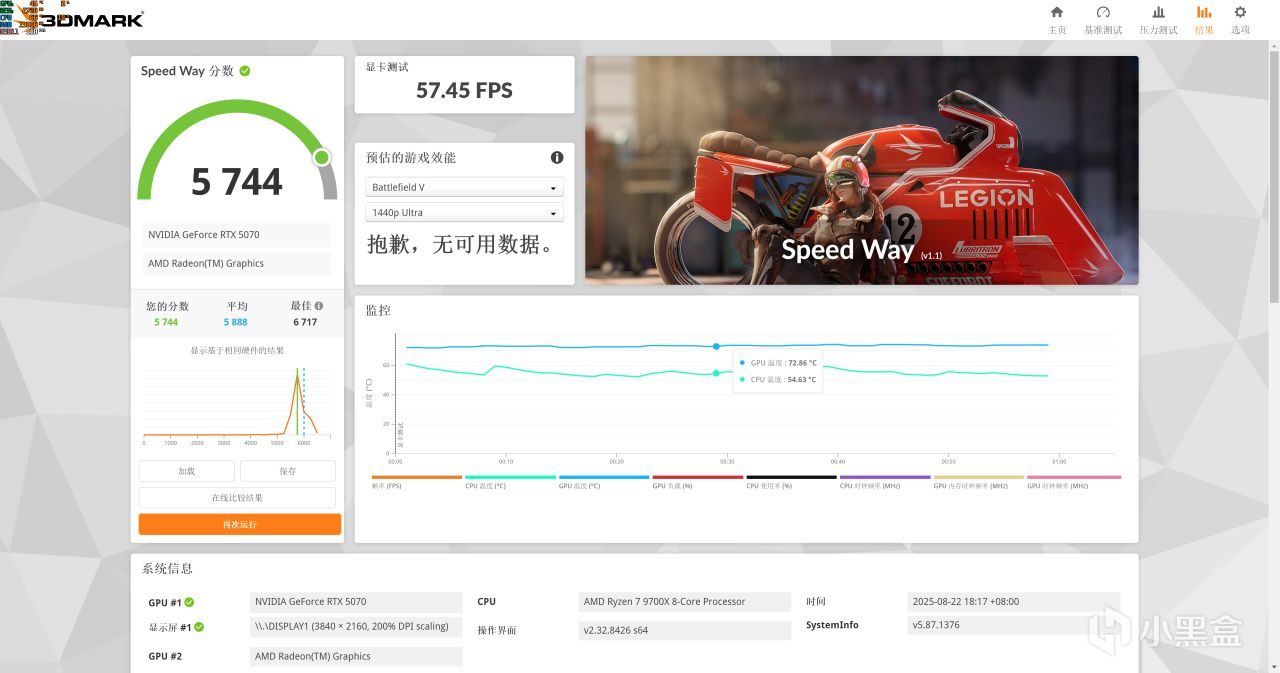
這是降壓的
性能基本不變,顯卡溫度從81℃降到了72℃,風扇噪音顯著下降
我全都要
怎麼同時超頻和降壓呢,答案很簡單,降壓操作的時候把頻率按照超頻的方式往上拉就行了,但是兩個同時建議保守一點,別一次性調太多
後記
憑空變出來7%的性能,溫度和功耗還能往下降,這就是超頻降壓
因爲這個過程中電壓並沒有增加,所以這種超頻方式是基本上沒有硬件損壞風險的,只要不配置小飛機的自動應用預設,重啓一下就自動重置了
下一篇講一下小飛機的OSD設置和其他功能
歡迎各位盒友們把超頻降壓之後的參數和自己的顯卡型號發在評論區,方便他人蔘考
更多遊戲資訊請關註:電玩幫遊戲資訊專區
電玩幫圖文攻略 www.vgover.com
















